MacBook Air 進入睡眠或將其關閉
當您使用完
MacBook Air 之後,可以讓電腦進入睡眠狀態或直接關機。
讓
MacBook Air 進入睡眠
如果您只是短時間不使用
MacBook Air,請讓其進入睡眠狀態。當電腦處於
睡眠狀態時,您可以快速喚醒它,無須經過啟動過程。
若要讓您的
MacBook Air 進入睡眠,請執行以下其一:
Â
閤上顯示器。
Â
從選單列裡選擇“蘋果
()”>“睡眠”。
Â
按下電源按鈕(®)並且在顯示的對話框裡按一下“睡眠”。
Â
選擇“蘋果
()”>“系統偏好設定⋯”,然後按一下“能源節約器”來設定
睡眠時間。
19
第
1 章
預備、設定、開始
若要喚醒
MacBook Air:
Â
如果螢幕已閤上,您只需打開螢幕即可喚醒
MacBook Air。
Â
如果螢幕已開啟,請按電源按鈕(®)或鍵盤上的任何按鍵。
當
MacBook Air 從睡眠中喚醒時,電腦內的應用程式、文件和電腦設定都會和您
的電腦進入睡眠之前完全相同。
關閉
MacBook Air
如果一段時間內不會用到
MacBook Air,最好將電腦關機。
若要關閉
MacBook Air,請執行以下其一:
Â
從選單列裡選擇“蘋果
()”>“關機⋯”。
Â
按下電源按鈕(®)並且在顯示的對話框裡按一下“關機”。
如果打算長時間將
MacBook Air 收起不用,請參閱第 59 頁「重要的使用資訊」
以瞭解如何避免電池完全耗盡的相關資訊。
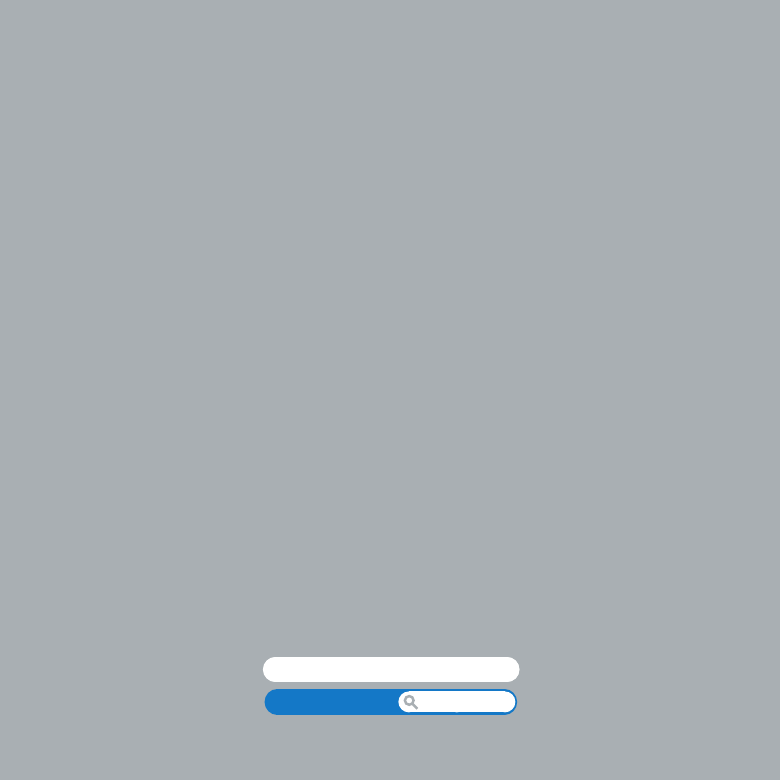
www.apple.com/tw/macosx
輔助說明中心
Mac OS X
www.apple.com/tw/macosx